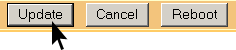PASO 1
Primero debe determinar la dirección IP del dispositivo. Hay dos maneras de hacer esto dependiendo de la versión de firmware que está instalada en el dispositivo. Si la opción 1 no funciona, intente con la opción 2.
1. Enchufe un teléfono POTS en el conector RJ11, levante el tubo y presione el botón rojo. Marque “02”. Escuchará la dirección IP de su dispositivo (por ejemplo, 192.168.0.100).
2. Enchufe un teléfono POTS en el conector RJ11, levante el tubo y presione el botón * (asterisco) 4-5 veces hasta que el menú diga “IP ADDRESS” (dirección IP). Se le repetirá la dirección IP.
PASO 2
Use un navegador en su red e ingrese la dirección:
http:///
(donde se reemplaza con la dirección que recibió en el PASO 1.)
PASO 3
Se le pedirá una contraseña. La contraseña de fábrica es "admin". Después presione el botón para iniciar una sesión "Login".
PASO 4
Sólo necesitará modificar unos cuantos parámetros establecidos de fábrica. Estos son:
SIP Server:
173.244.168.98
SIP User ID:
Ingrese el número de teléfono que escogió cuando se suscribió inicialmente a voziphone.
Authenticate ID:
Ingrese el número de teléfono que escogió cuando se suscribió inicialmente a voziphone.
Authenticate Password:
Ingrese la contraseña que escogió cuando se suscribió inicialmente a voziphone.
Name:
Ingrese su nombre completo. El mismo se mostrará como parte de su identificador de llamadas.

SIP Registration: Si

NAT Traversal: No

Configure "Enable Call Feature" a "Yes".

Send DTMF: via RTP (RFC2833)

PASO 5
Para actualizar la configuración, haga clic en el botón de "Update" al final de la página.
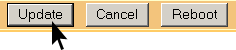
PASO 6
Llegará a la pantalla de confirmación y haga clic en "Click to view your changes" para verificar los cambios.
PASO 7
Haga clic en el botón de "Reboot" al final de la página para reiniciar.

PASO 8
¡Haga Llamadas!